| InDesign怎么修改表格线的粗细? | 您所在的位置:网站首页 › 怎样改变表格线的粗细 › InDesign怎么修改表格线的粗细? |
InDesign怎么修改表格线的粗细?
|
indesign是一款专业的页面设计和出版软件,拥有的强大功能可以帮助用户创建出杂志、报纸、册页、传单、书籍或是电子出版物等多种出版物,因此InDesign软件吸引了不少的用户前来下载使用,当用户在InDesign软件时,会根据需求在页面上创建出表格,但是用户对表格边框线的粗细不是很满意,便问到InDesign怎么修改表格线粗细的问题,其实这个问题是很好解决的,用户选中表格后,在页面上方的工具栏中点击边框线粗细选项,弹出下拉选项卡后,用户选择其中的粗细选项即可解决问题,那么接下来就让小编来向大家分享一下InDesign修改表格线粗细的方法教程吧,希望用户能够从中获取到有用的经验。 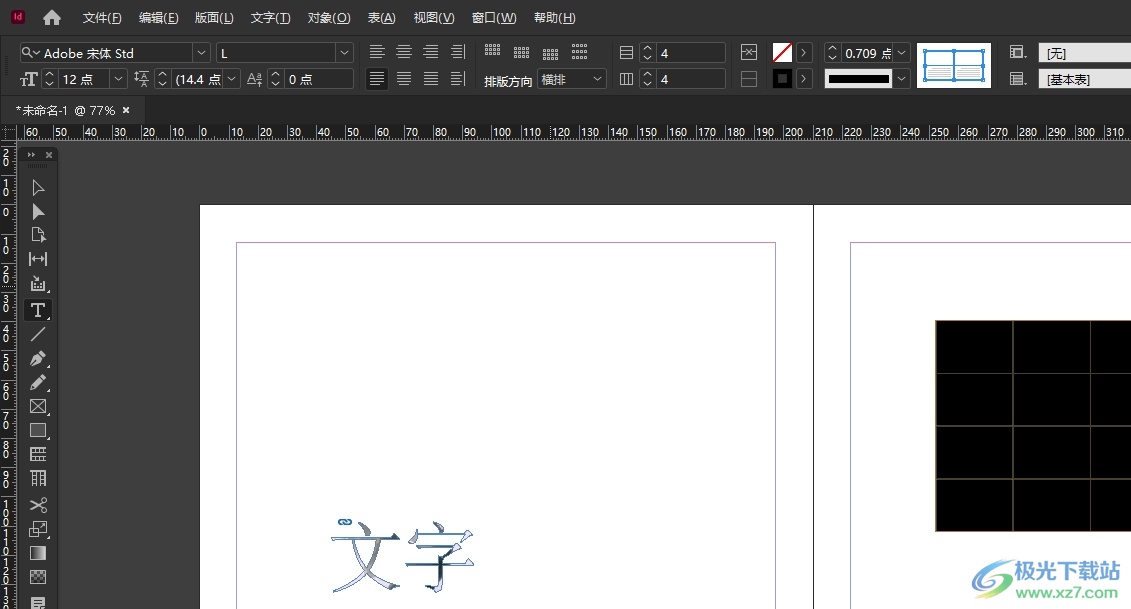 方法步骤 方法步骤1.用户在电脑上打开InDesign软件,并在菜单栏中点击表选项,将会弹出下拉选项卡中,用户选择其中的创建表选项 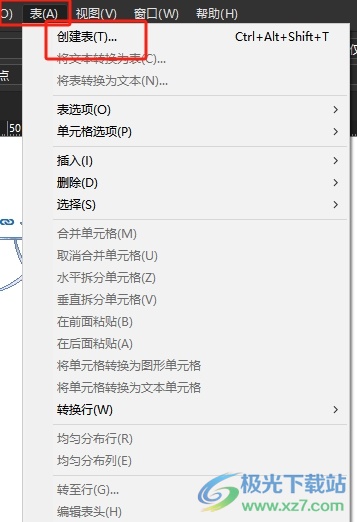 2.接着可以看到弹出来的创建表窗口,用户在表尺寸板块中按需输入行数和列数并按下确定按钮 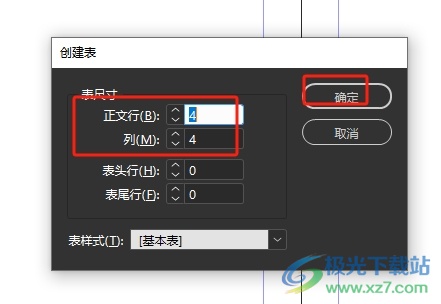 3.这时在编辑页面上,用户根据需求绘制出表格后将其全选起来设置 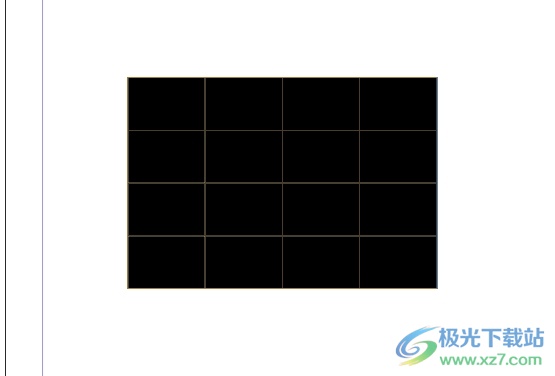 4.然后在页面上方的菜单栏中点击线条粗细选项,在弹出来的下拉选项卡中,用户选择合适的粗细选项 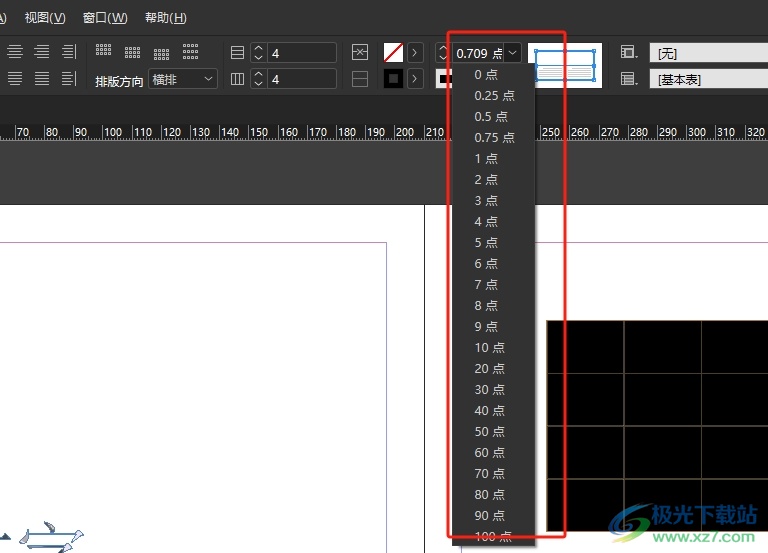 5.此时回到编辑页面上,用户就会看到当前表格框线的粗细成功发生了变化 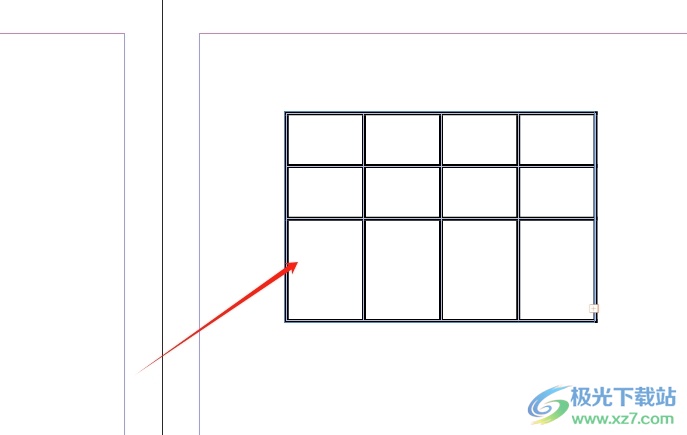 以上就是小编对用户提出问题整理出来的方法步骤,用户从中知道了大致的操作过程为点击表-创建表-设置行列-选中表格-点击粗细选项-选择合适粗细大小这几步,方法简单易懂,因此感兴趣的用户可以跟着小编的教程操作试试看,一定可以解决好这个问题的。  Adobe InDesign 2023(平面设计) 大小:1.18 GB版本:v18.2.1.455 特别版环境:WinXP, Win7, Win8, Win10, WinAll 进入下载 |
【本文地址】
公司简介
联系我们